Nuove funzionalità di sicurezza di iOS 14: come proteggeranno la privacy?
‘Quali sono alcune nuove funzionalità di iOS 14 relative alla sicurezza e iPhone 6s avrà iOS 14?’
In questi giorni, ho visto così tante domande sulle perdite e sui concetti di iOS 14 sui principali forum online. Poiché la versione beta di iOS 14 è già uscita, siamo già stati in grado di dare un’occhiata al concetto di iOS 14. Inutile dire che Apple ha compiuto uno sforzo drastico riguardo alle preoccupazioni generali sulla sicurezza e sulla privacy dei suoi utenti. In questo post, ti farò conoscere le funzionalità di iOS 14 per la sicurezza e la privacy che ti indurrebbero ad aggiornare anche all’ultimo firmware iOS.
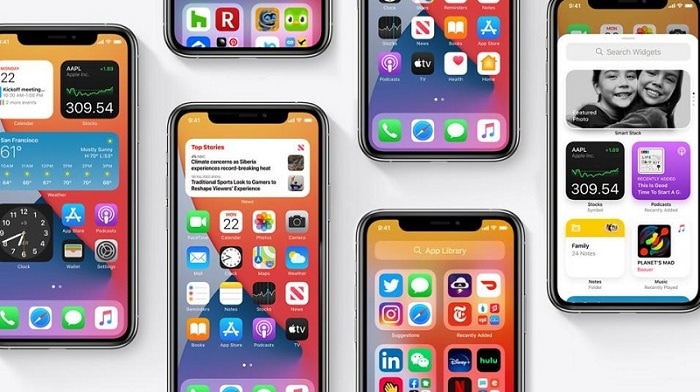
Parte 1: quali sono alcune nuove funzionalità di sicurezza di iOS 14?
Il nuovo concetto di iOS 14 è ora più sicuro che mai con tantissime funzionalità per proteggere la nostra sicurezza e privacy. Sebbene ci siano molte novità che puoi trovare in iOS 14, ecco alcune delle principali funzionalità di sicurezza di iOS 14 che dovresti notare.
- Nuove norme sulla privacy per le app
Apple ha ridotto drasticamente il tracciamento dei nostri dispositivi da parte di diverse app. Ha già rimosso diverse app dall’App Store che possono registrare i dettagli del dispositivo sotto mentite spoglie. A parte questo, ogni volta che un’app traccia il tuo dispositivo (come Apple Music su iOS 14), chiederà in anticipo determinate autorizzazioni. Puoi inoltre andare su Impostazioni > Privacy > Tracciamento del tuo dispositivo per personalizzarlo.
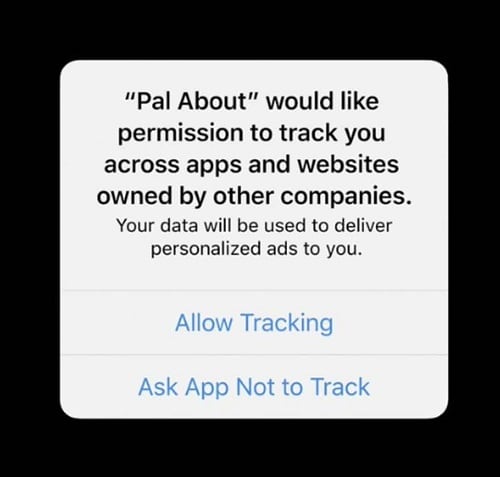
- Face ID e Touch ID di terze parti
Ora puoi includere il login e l’accesso a diversi servizi integrandoli con i dati biometrici sul tuo dispositivo. Ad esempio, puoi collegare Safari con Face ID o Touch ID e utilizzare queste funzionalità per accedere a determinati servizi.
- Indicatore di accesso Live Camera e Microfono
Non importa se stai utilizzando iPhone SE su iOS 14 o qualsiasi altro dispositivo, puoi accedere a questa funzione di sicurezza. Ogni volta che un’app accede alla videocamera o al microfono in background, nella parte superiore dello schermo viene visualizzato un indicatore colorato.
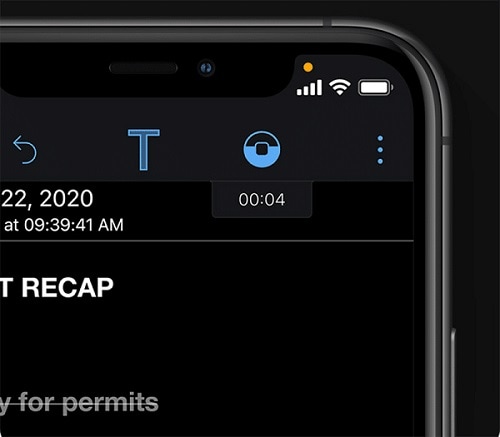
- Nuova app Trova la mia
L’app Trova il mio iPhone è stata ora rinnovata nel concetto di iOS 14 ed è diventata invece l’app Trova il mio. Oltre a localizzare i tuoi dispositivi iOS, l’app ora può integrare prodotti di terze parti (come Tile) per trovare anche altri elementi.
- Nascondi posizione precisa
Se sei stato preoccupato per le app che tracciano la tua posizione in background, questa funzione di iOS 14 ti aiuterà. Per personalizzarlo, puoi andare su Impostazioni > Privacy > Impostazioni posizione del tuo telefono e selezionare qualsiasi app. Ora puoi disabilitare la funzione ‘Posizione precisa’ per assicurarti che l’app non possa tracciare la tua posizione esatta.
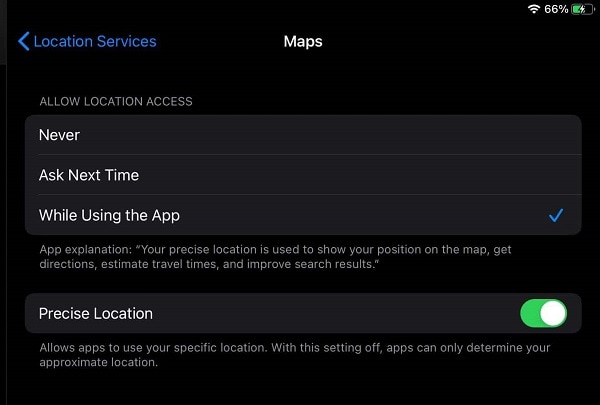
- Proteggi l’accesso alle tue foto
Potresti già sapere che alcune app richiedono l’accesso alla Galleria del nostro iPhone. Questo pone molta preoccupazione per quanto riguarda la privacy dell’utente in quanto può avere le nostre foto personali. Per fortuna, questa funzione di iOS 14 ti aiuterà a proteggere la tua privacy. Puoi andare su Impostazioni> Privacy> Foto e impedire alle app di accedere a determinati album.
- Rapporto sulla privacy di Safari integrato
La maggior parte degli utenti di iPhone si avvale dell’assistenza di Safari per navigare sul Web. Ora, Apple ha introdotto alcune importanti funzionalità di sicurezza di iOS 14 in Safari. Non solo avrai accesso a un gestore di password migliore, ma Safari ospiterà anche un rapporto sulla privacy. Qui puoi visualizzare qualsiasi tracker relativo a un sito Web che hai visitato e a cosa può accedere. Puoi impedirgli ulteriormente di tracciare il tuo dispositivo.
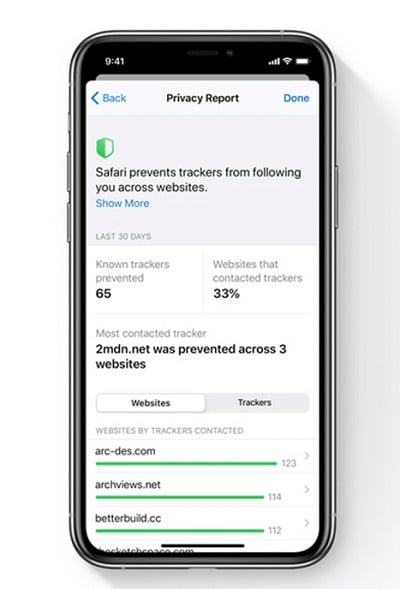
- Migliore sicurezza della rete
Oltre a proteggerci dai tracker o nascondere la nostra posizione, le perdite di iOS 14 hanno anche aggiornamenti per la sicurezza della rete. Ora puoi abilitare la funzione DNS crittografato per navigare sul Web in modo più sicuro. Ci sono anche diverse funzioni in Impostazioni > Privacy > Localizzazione per preservare i nostri dati durante l’accesso a qualsiasi rete locale. Inoltre, c’è una funzione per gli indirizzi privati per le reti WiFi per proteggere ulteriormente i nostri dispositivi dall’hacking.
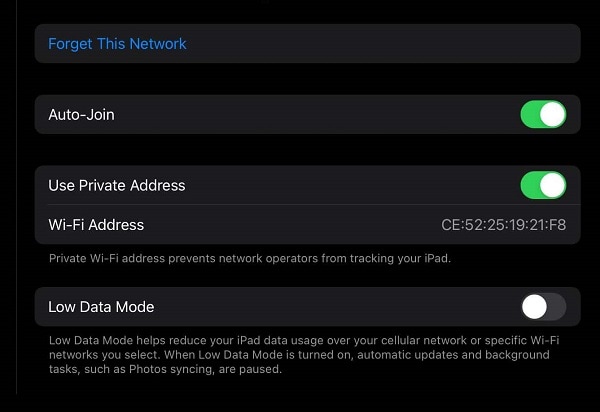
Parte 2: Quali sono i vantaggi delle funzionalità di sicurezza di iOS 14?
Idealmente, le funzionalità di iOS 14 appena introdotte relative alla nostra sicurezza e privacy possono aiutarti nel modo seguente.
- Ora puoi sapere quale app ti sta monitorando in background e interromperla immediatamente.
- Anche prima di installare qualsiasi app, conoscerai il tipo di dati che può tracciare in background.
- Le ultime funzionalità di sicurezza di Safari ti aiuteranno a proteggere le tue password e impediranno a qualsiasi sito web di rintracciarti.
- Puoi anche disabilitare qualsiasi applicazione per tracciare la tua posizione precisa in background.
- In questo modo, puoi impedire alle app di scegliere come target la posizione o gli annunci comportamentali per te.
- Puoi anche tenere al sicuro le tue foto personali, la posizione e altre cose importanti mentre accedi a qualsiasi app.
- Esistono anche migliori impostazioni di sicurezza della rete che impediranno al tuo dispositivo di essere violato.
Parte 3: Come eseguire il downgrade da iOS 14 a una versione stabile?
Poiché queste funzionalità di sicurezza di iOS 14 potrebbero sembrare allettanti, molte persone eseguono l’aggiornamento alle versioni beta o instabili. Un concetto instabile di iOS 14 può causare problemi indesiderati sul tuo dispositivo e causarne il malfunzionamento. Per risolverlo, puoi eseguire il downgrade del tuo iPhone a una versione iOS stabile precedente utilizzando DrFoneTool – Riparazione del sistema (iOS).
L’applicazione è estremamente facile da usare e non danneggerà o eseguirà il jailbreak del dispositivo durante il downgrade. Tutto quello che devi fare è connettere il tuo iPhone, avviare l’applicazione e seguire questi passaggi per eseguire il downgrade a una versione iOS stabile.
Passaggio 1: avviare lo strumento DrFoneTool – Riparazione del sistema
All’inizio, avvia il toolkit DrFoneTool sul tuo sistema e apri l’applicazione System Repair su di esso. Puoi anche collegare il tuo iPhone al computer utilizzando un cavo Lightning funzionante.

Nella sezione Riparazione iOS, puoi scegliere la modalità Standard che conserverà i tuoi dati esistenti sul dispositivo. Se c’è un problema grave con il tuo telefono, puoi scegliere la versione avanzata (ma cancellerà i dati del tuo telefono nel processo).

Passaggio 2: inserisci i dettagli di iPhone e iOS
Nella schermata successiva, devi semplicemente inserire i dettagli sul tuo dispositivo e la versione iOS per il downgrade.

Dopo aver fatto clic sul pulsante ‘Avvia’, l’applicazione scaricherà automaticamente la versione del firmware iOS e ti avviserà dell’avanzamento. Lo verificherà anche con il tuo dispositivo per assicurarsi che sia compatibile con esso.

Passaggio 3: esegui il downgrade del tuo dispositivo iOS
Al termine del download, verrai avvisato. Ora puoi fare clic sul pulsante ‘Correggi ora’ per eseguire il downgrade del dispositivo.

Attendi un po’ perché l’applicazione eseguirà il downgrade del tuo dispositivo e installerà la precedente versione stabile di iOS su di esso. Quando il processo sarà completato con successo, sarai avvisato, così potrai rimuovere il tuo dispositivo.

Ora, quando conosci le nuove perdite di iOS 14 e le funzionalità di sicurezza, puoi facilmente sfruttare al massimo gli aggiornamenti. Poiché il concetto di iOS 14 è ancora in corso, è probabile che possa causare il malfunzionamento del dispositivo. Per risolvere il problema, puoi semplicemente avvalerti dell’assistenza di DrFoneTool – System Repair (iOS) e eseguire facilmente il downgrade del tuo dispositivo a una versione stabile precedente.
ultimi articoli